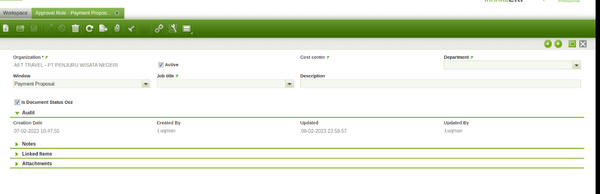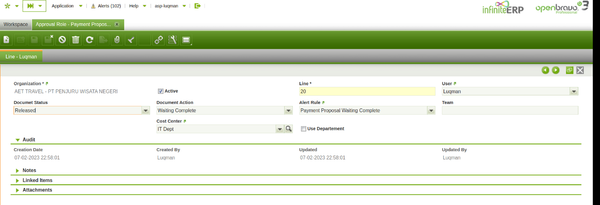Difference between revisions of "Approval Role"
Asp-luqman (talk | contribs) |
Asp-luqman (talk | contribs) |
||
| Line 11: | Line 11: | ||
| − | + | ==<p> Instalasi <p>== | |
===<p>Header<p>=== | ===<p>Header<p>=== | ||
Revision as of 08:31, 14 February 2023
Introduction
Window ini digunakan untuk setup approval yang langsung kirim email tanpa ada background.
Fitur
- Approval Langsung Mengirim Email
- Dapat Di setting Sepesifik Organisasi
- Dapat Di setting Sepesifik Menu
Instalasi
Header
Untuk Header memiliki field field
- Organization = Mendifinisakan Appraval ini berjalan di organisasi mana
- Cost center = Mendifinisakan cost center yang di guanakan (untuk sekarang belum di gunakan)
- Department = Mendifinisakan deparetemen yang di guanakan (untuk sekarang belum di gunakan)
- Window = Mendifinisakan Appraval ini di jalankan di windows mana
- Job title = Mendifinisakan Job title yang di guanakan (untuk sekarang belum di gunakan)
- Description = Menaruh keterangan tambahan.
Line
Untuk Line memiliki field field
- Organization = di isi organisasi
- Line = Runing number otomatis terisi oleh system
- User = User yang melakukan approval
- Documet Status = Di sis dengan Document status
- Document Action= Di sis dengan Document Action
- Alert Rule = Di isi alert yang akan di kirim alert
- Team = Di isi dengan team
Setup
1.Create header Approval rules
a.Organisasi di isi sesuai dengan organisasi document yang di approve b.Windows di isi seuai dengan windows mana approval yang akan berjalan
2.Create Line Approval rules
a.User di isi siapa yang akan melakukan approval b.Documet Status di isi document status saat akan di approve c.Document Action di isi dengan document status tujuan saat di aprove d.Alert Rule di isi tujuan alert akan di kirim e.Team di isi dengan klompok / team yang satu alur dengan approval berjalan
3.Setup Handler di Document routing configuration alur approval
a. create record Document routing configuration b. windows di isi windows mana approval yang akan berjalan c. Tab di isi di tab mana approval yang akan berjalan d. Document Action di isi dengan document status tujuan e. Java Classname di isi dengan org.wirabumi.gen.oez.porting.ApprovalActionHandler (jika sudah ada bawaan cukup aktifkan saja fuction di preference baru ada untuk order dan invoice)
3.Setup preference
a. Attribute = is_ExceptionAlertRole value = Y (untuk aktifkan exception jika approval belum di setup di rules) b. Attribute = is_ProcesAlertRole value =(untuk menjalankan fuction di approval di hanler yang sudah ada yang sudah bisa [OrderActionHandler.java dan InvoiceActionHandler]) c. Attribute = messageAlertEmail value = 'di isis sesuai pesan yang akan di kirim lewat email' (jika tidak ada maka akan mengirim sesui default) d. Attribute = url_alertemail value = 'url client jika ada' (jika tidak ada maka akan mengirim sesui default)